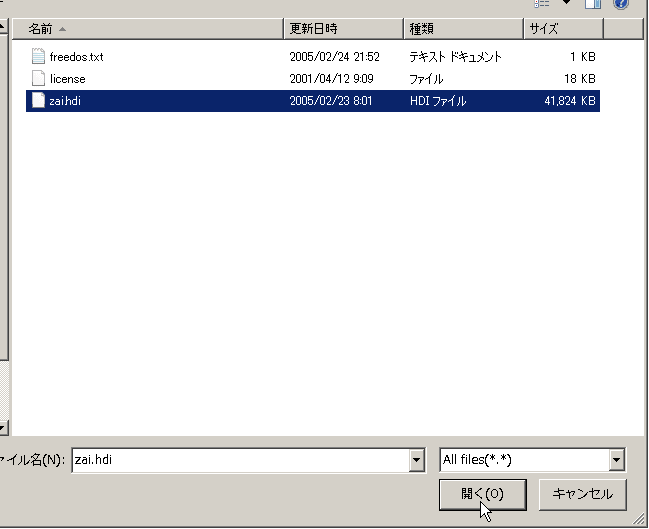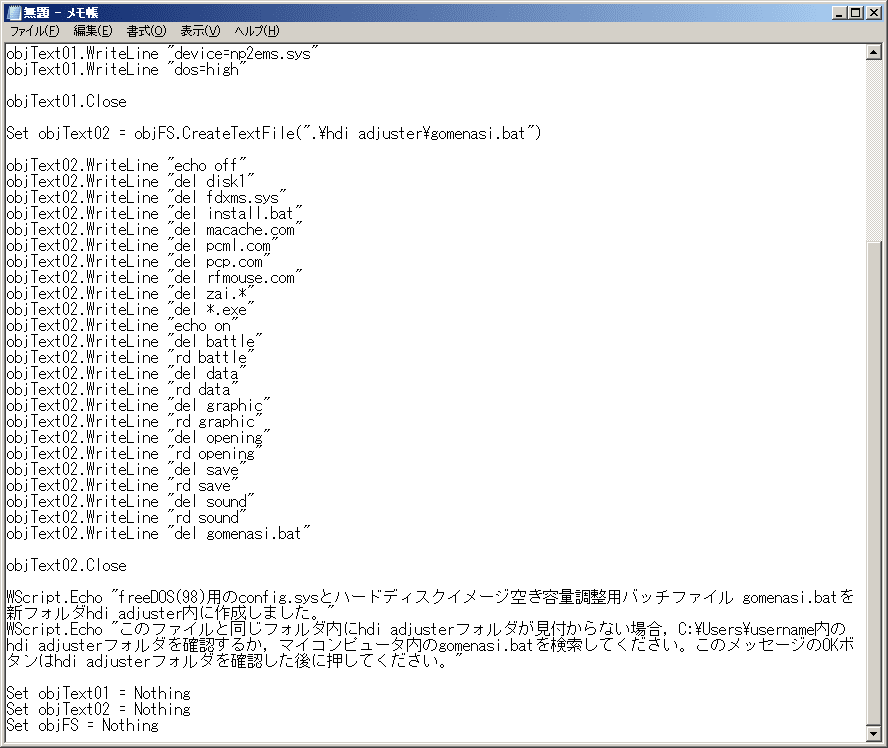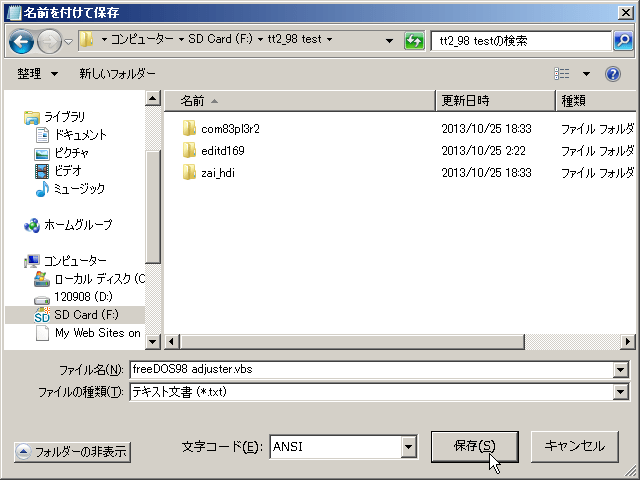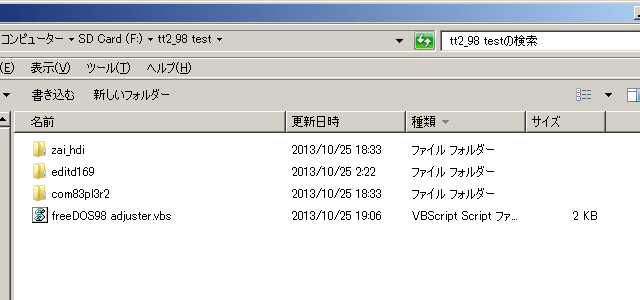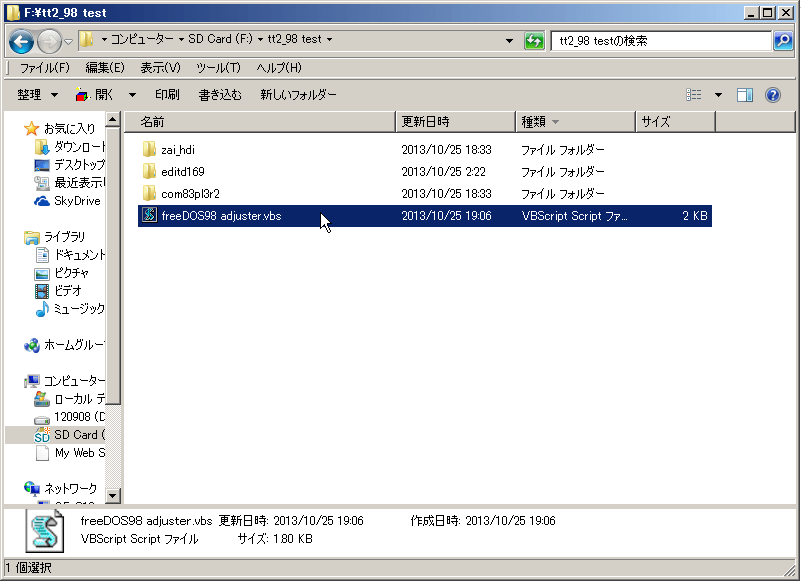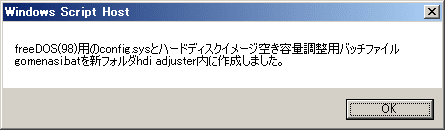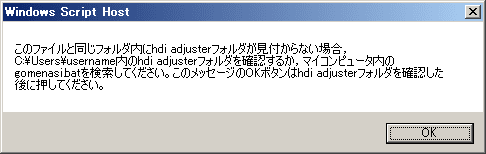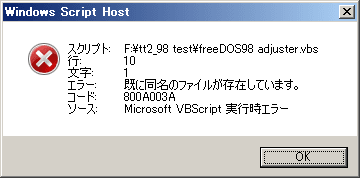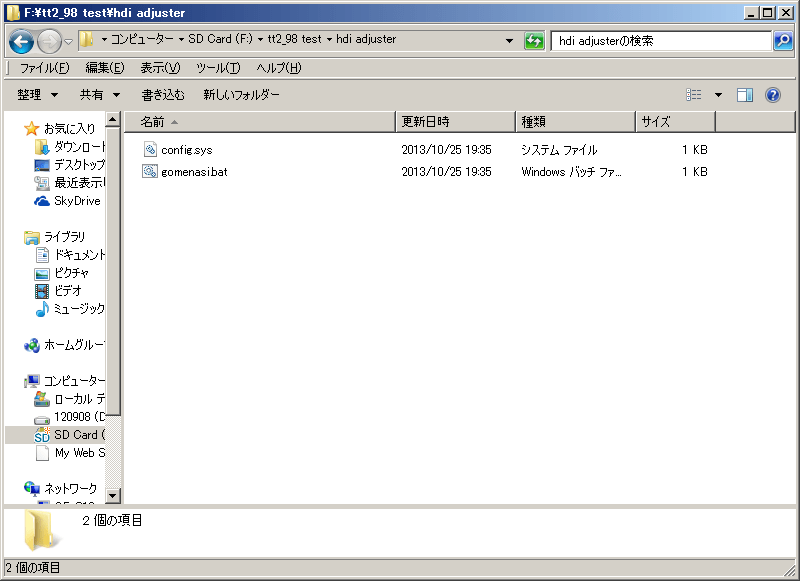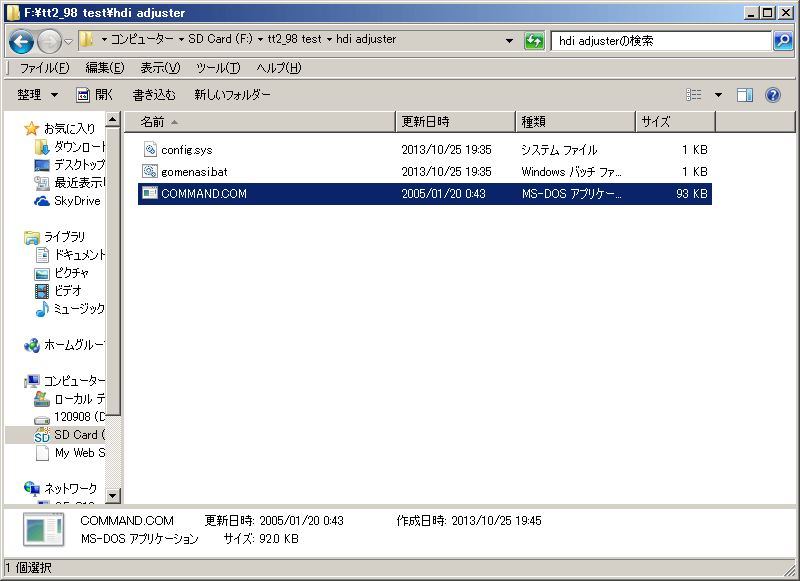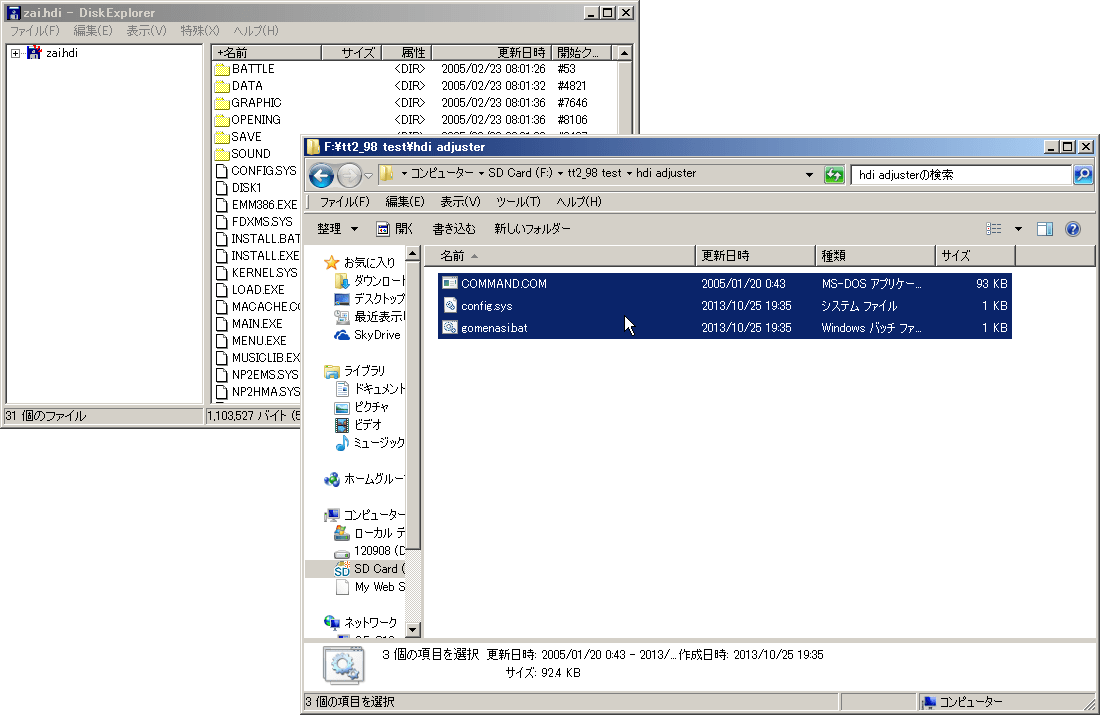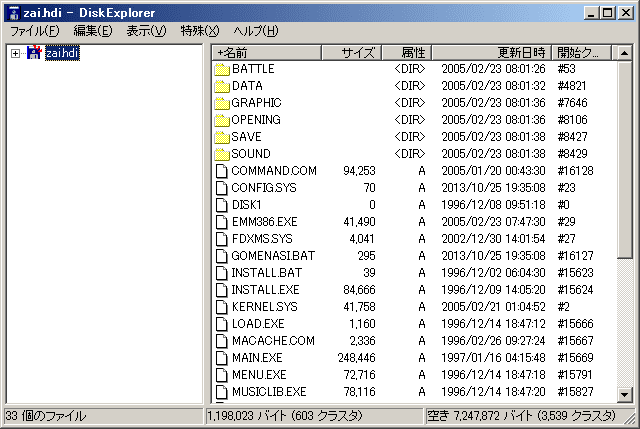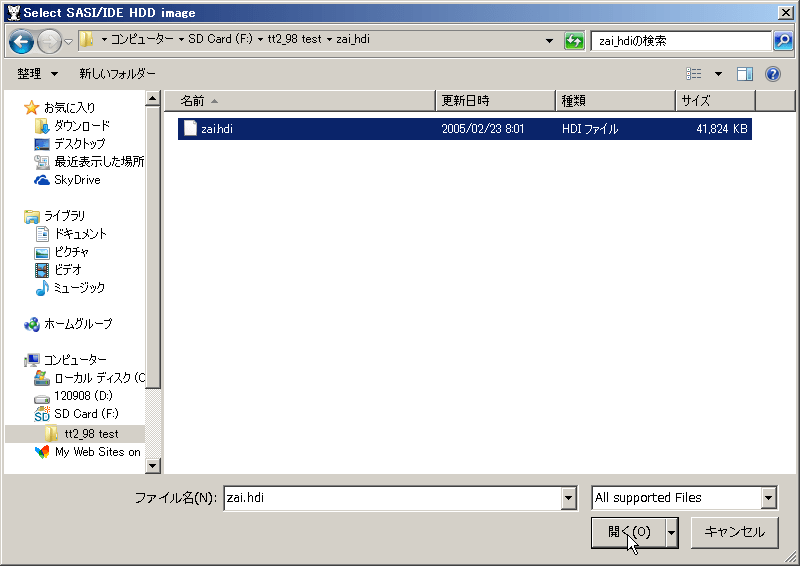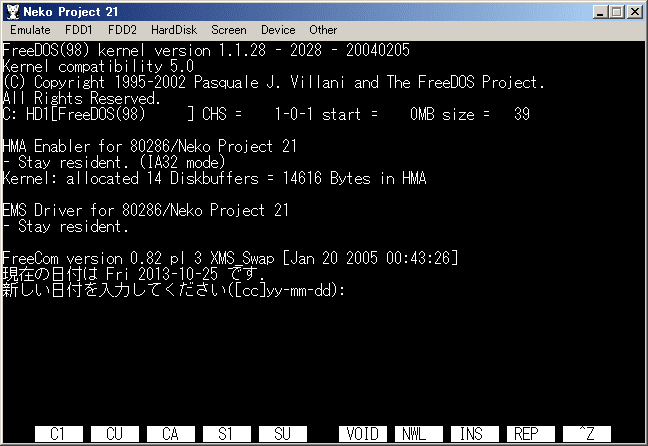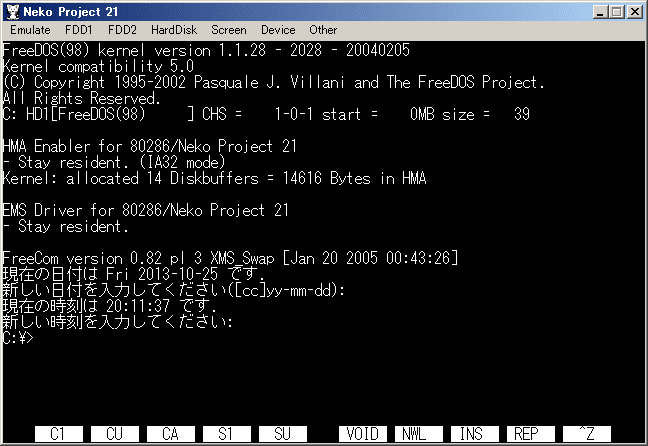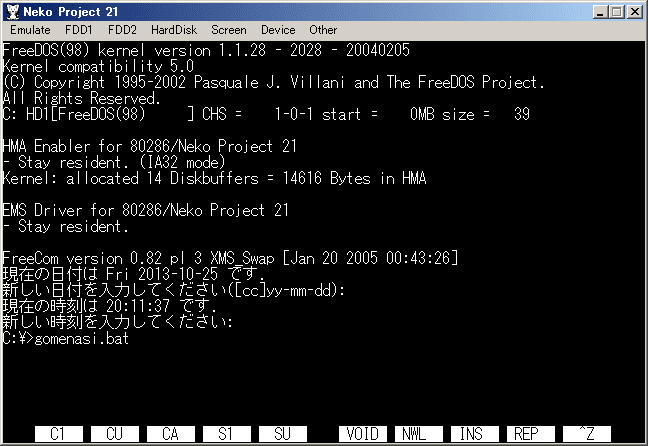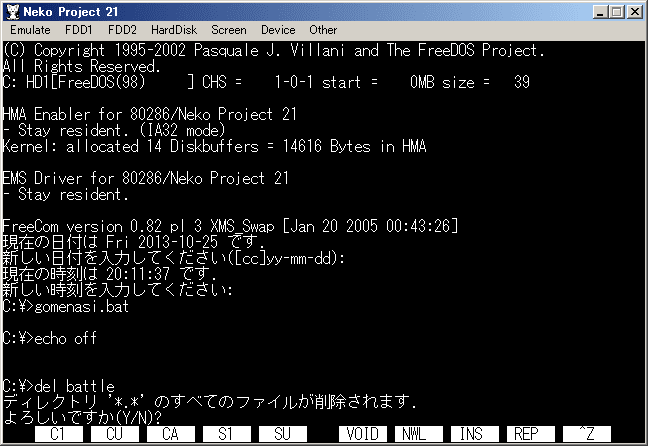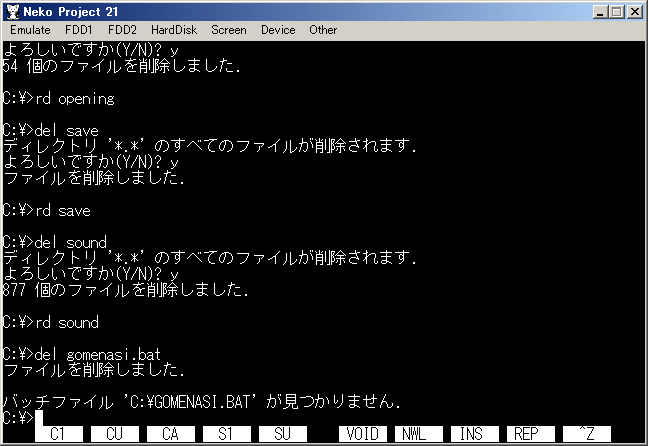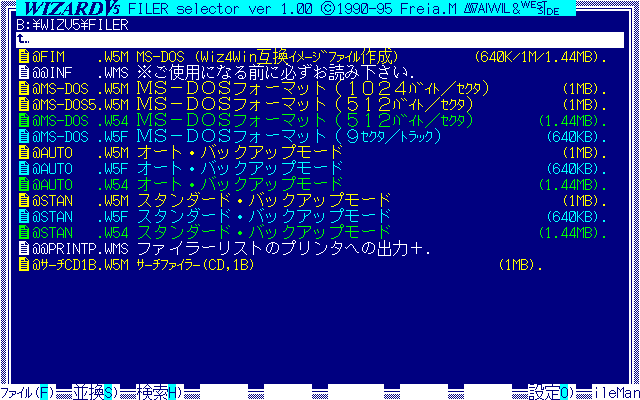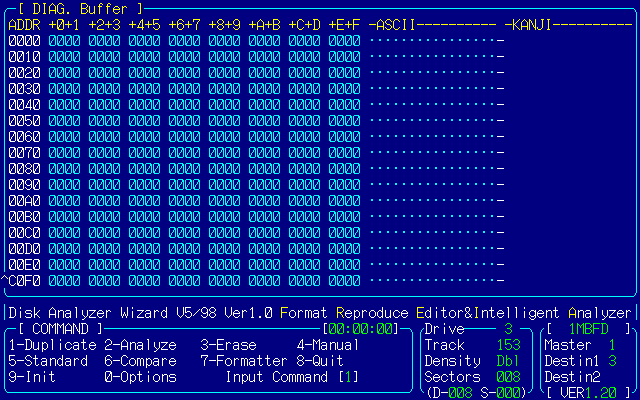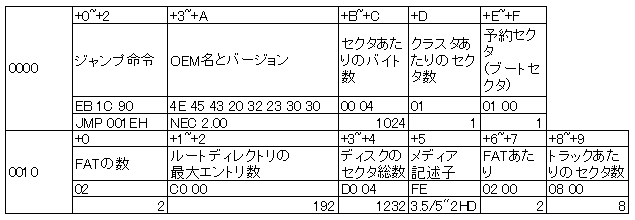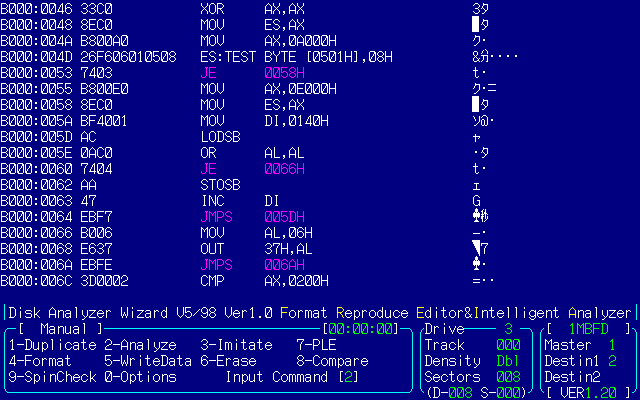文字稿だけで9000字近くあったもんですから,記事が2つに分かれてしまいました。ごめんなさい。
エミュで闘神都市2をプレイしてみよう(freeDOS(98)ってどうよ・HDリマスター版前編)からの続きです。
2016/05/09追記 freeDOS(98)ってどうよ・HDリマスター版前後編の改訂稿その2として,エミュで闘神都市2をプレイしてみよう(freeDOS(98)ってどうよ・完結編を作成しました。freeDOSを利用したエミュレータの設定方法として,これ以上はお手軽にならないところまで絞り込めたと思います。ご活用ください。
2016/05/09追記終了
10 闘神都市2のゲームファイルをfreedos98.hdiに導入します。
まず,闘神都市2のゲームファイルであるTT2_98.ZIP をアリスソフト アーカイブズから
ダウンロードしてください。
11 ダウンロードしたTT2_98.ZIPを右クリックして「すべて展開」で解凍してください。
「 TT2_98 」というフォルダ内に,DISK01.HDM~DISK11.HDMというファイルが並んでいるはずです。
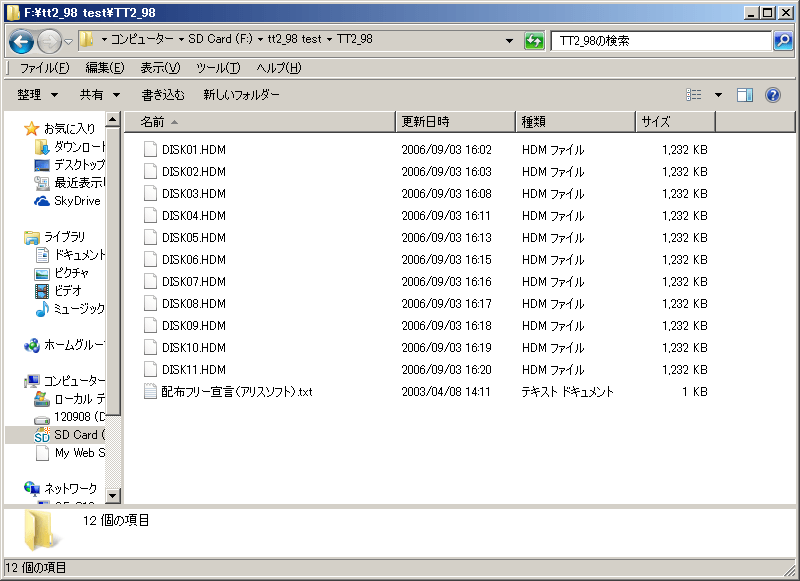
12 「 TT2_98 」内に,新しいフォルダを作成します。フォルダ名を「 TT2_98files 」と変更します。
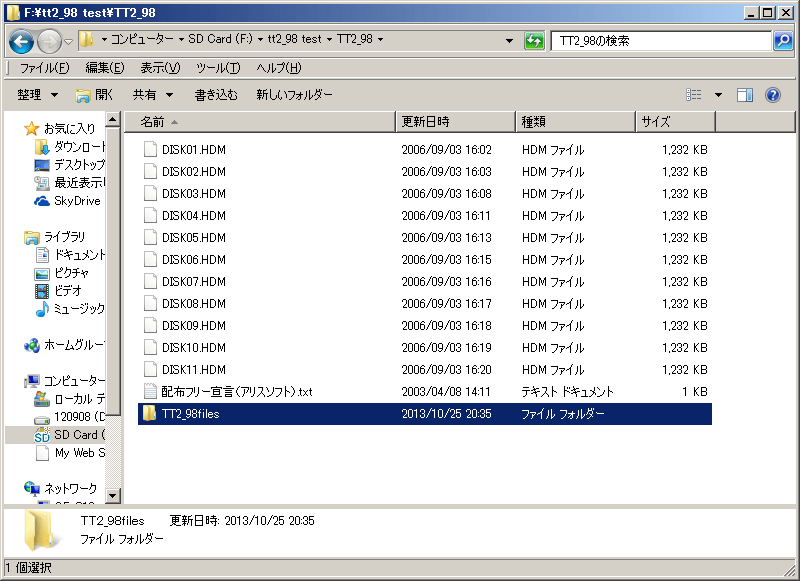
13 次に,DiskExplorerでこれらのゲームディスクイメージを開きます。
「 TT2_98 」フォルダ内にある,DISK11.HDMを開いてください。
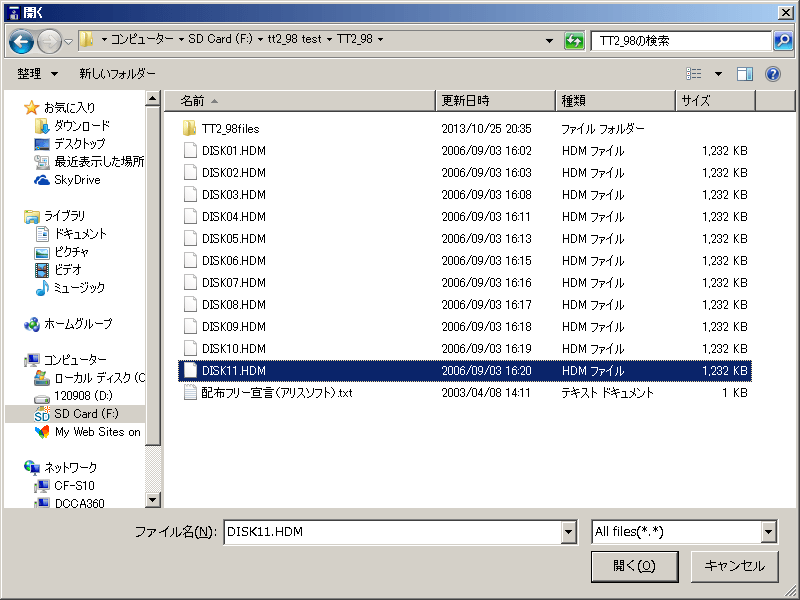
確認メッセージが出ますが,OKしてください。
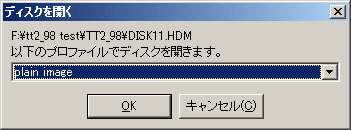
14 DiskExplorerで,DISK11.HDMの中身である
DISK11.LZH
VERSION.ALS
が表示されていますので,
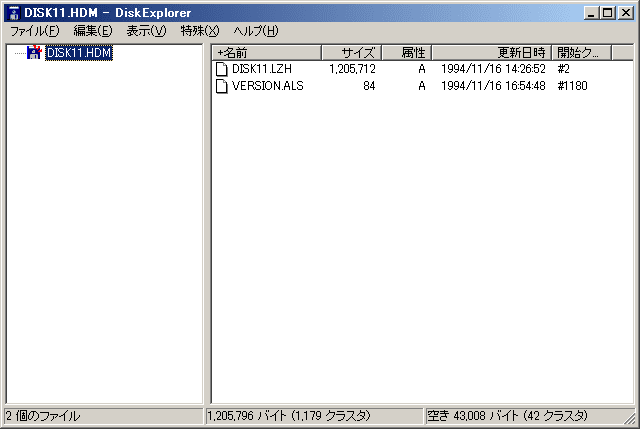
DISK11.LZH
だけを,「 TT2_98 」内に作った「 TT2_98files 」フォルダにドラッグアンドドロップします。
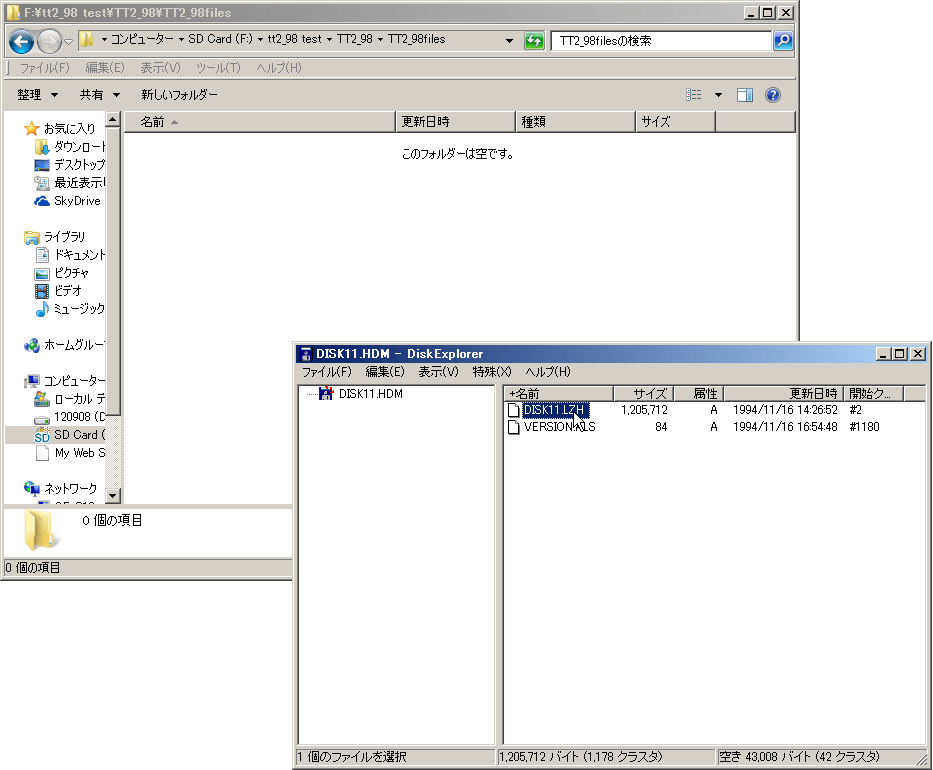
「 TT2_98files 」フォルダ内に
DISK11.LZH
がコピーされました。
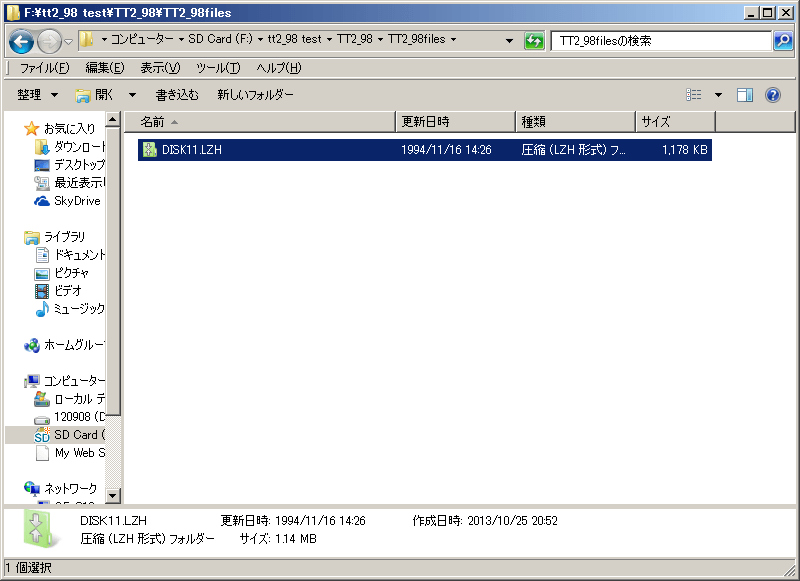
15 この要領で,以下,DISK10.HDM,DISK09.HDM,DISK08.HDM...とDISK02.HDMまで,'VERSION.ALS
'以外のファイルを「 TT2_98files 」フォルダ内にコピーしていってください。
作業完了時には,「 TT2_98files 」フォルダの内容はこのようになっているはずです。
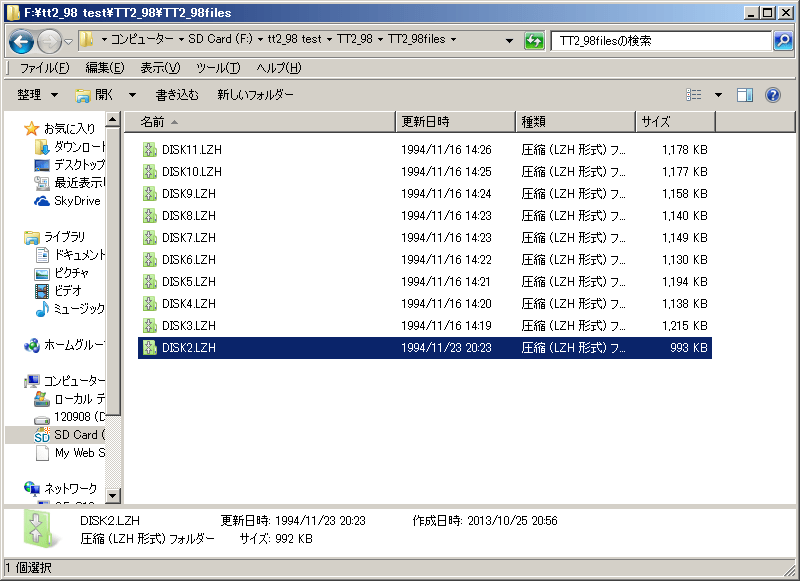
16 DISK01.HDMについては,DiskExplorerの「編集」メニューから「すべて選択」をクリックします。
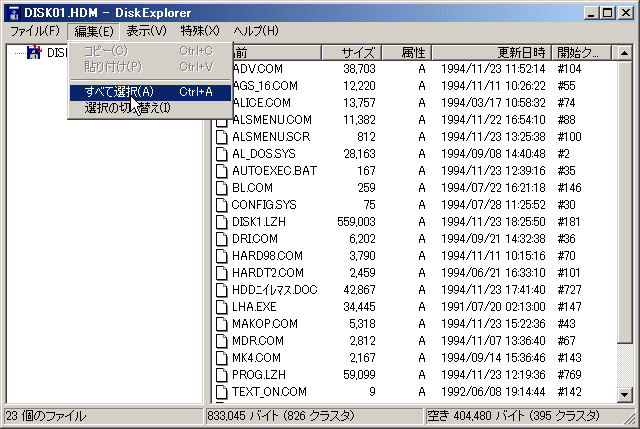
反転表示させた全部のファイルを「 TT2_98files 」フォルダ内にドラッグアンドドロップしてください。
作業完了時の「 TT2_98files 」フォルダの内容はこのようになります。
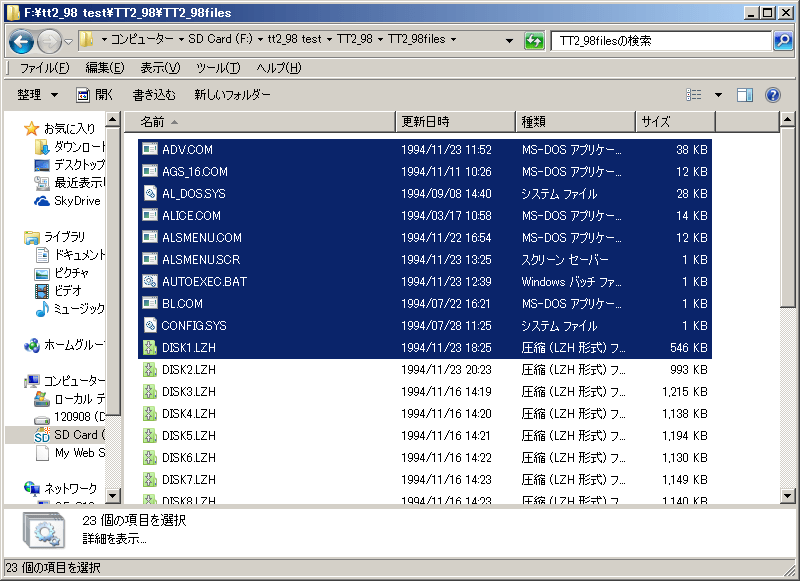
17 DiskExplorerで,'freedos98.hdi'を開きます。
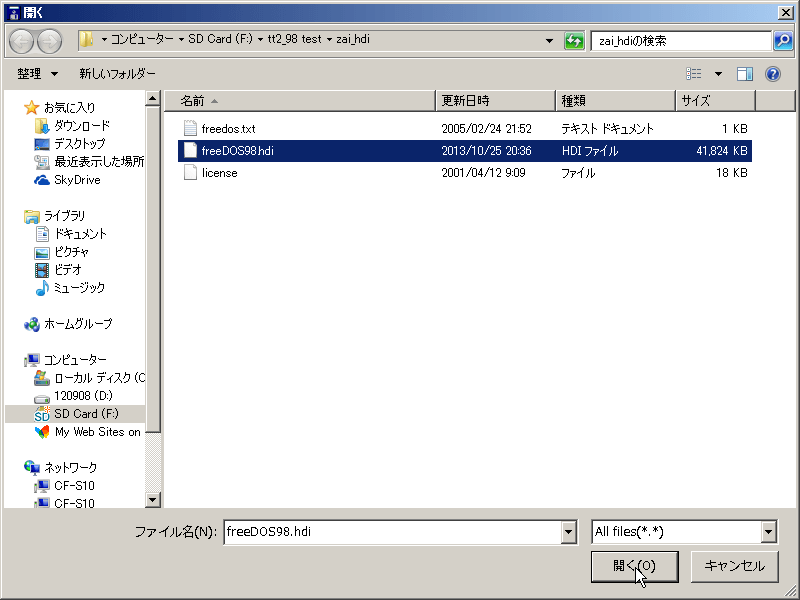
問い合わせウインドウにOKします。
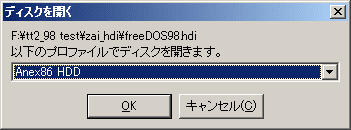
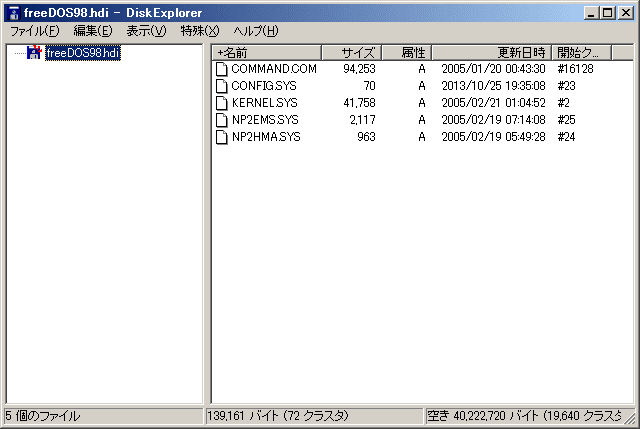
18 DiskExplorerの「ファイル」メニューから,「新規ディレクトリ作成」をクリックします。
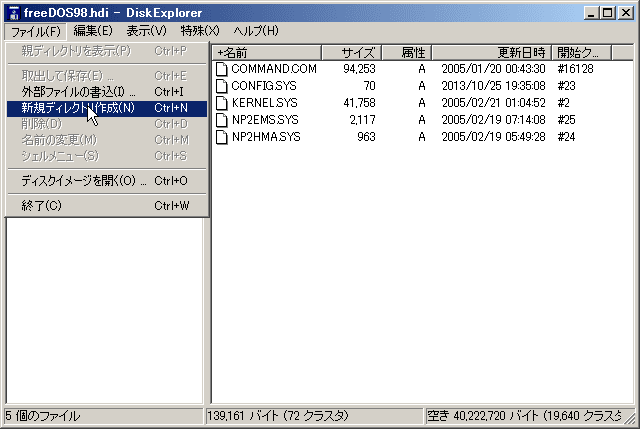
右側のウインドウに「 NEWDIR_0 」というフォルダが新たに作成されたことを確認します。
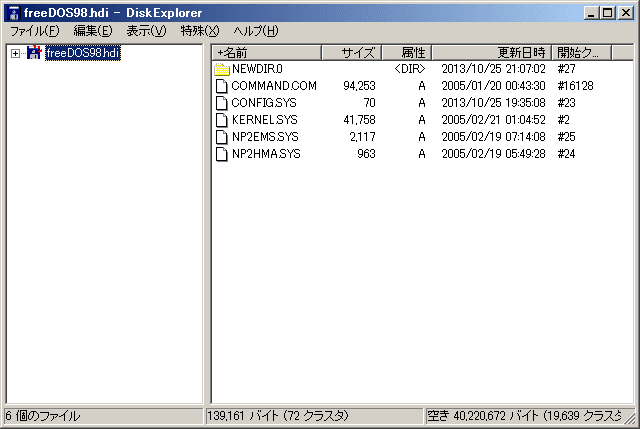
「 NEWDIR0 」上で右クリックして,「 ALICE_T2 」という名前に変更します。
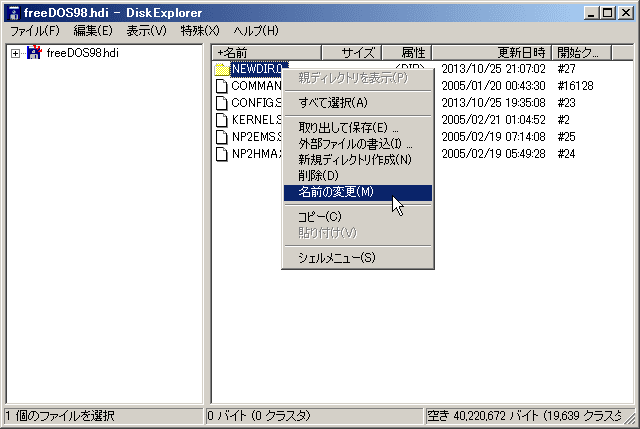
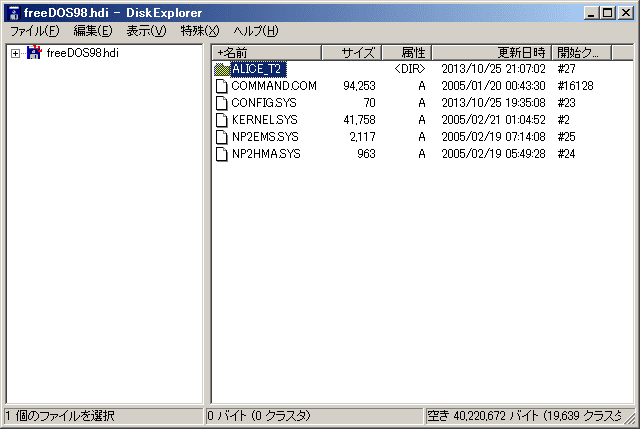
19 「 ALICE_T2 」フォルダをダブルクリックします。
中身の入っていない「 ALICE_T2 」フォルダが表示されます。
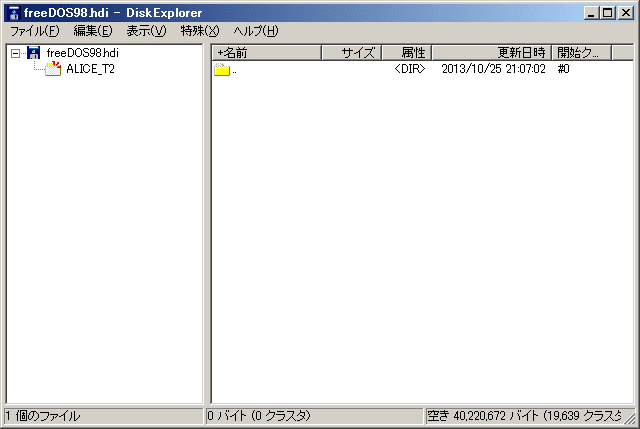
20 さきほど苦労して作った「 TT2_98files 」フォルダの「編集」メニューから,「すべて選択」を選んで,全部のファイルを反転表示させます。
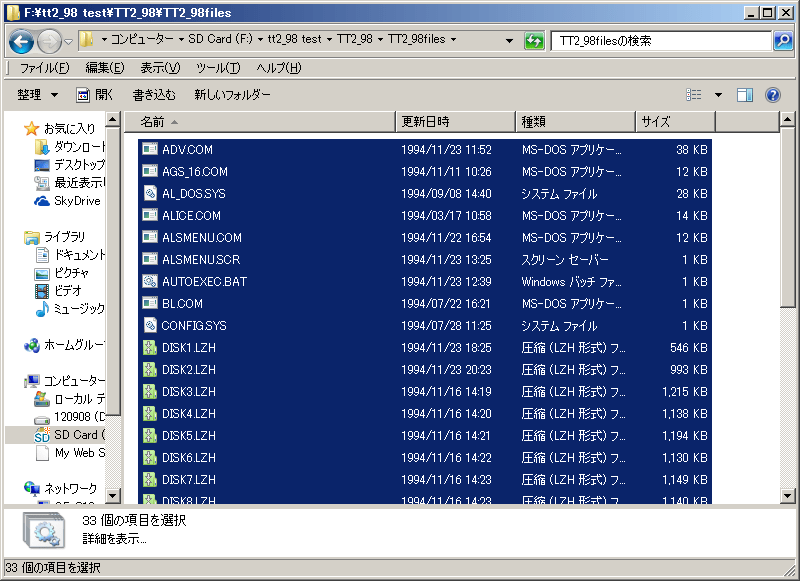
DiskExplorer上の空の「 ALICE_T2 」フォルダに,「 TT2_98files 」フォルダ内の全部のファイルをドラッグアンドドロップします。
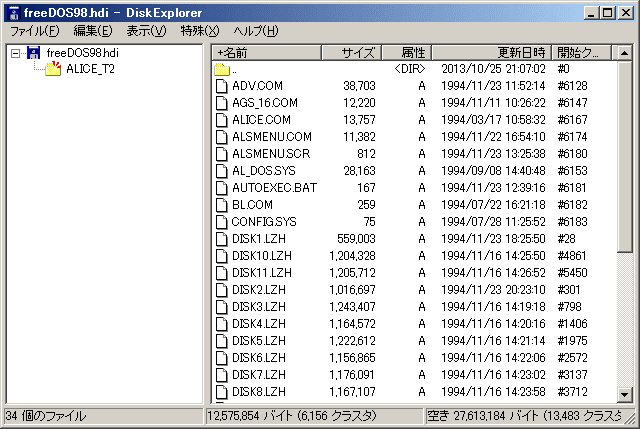
21 これで,freeDOS98.hdiへの闘神都市2のゲームデータが導入できました。
あと1つ作業をすれば,あの闘神都市2がプレイできます。頑張りましょう。
DiskExplorerを終了します。
22 NekoProject21の使用するHDイメージとして,freeDOS98.hdiを選択します。
HardDisk---SASI #1---Openで
freeDOS98.hdi
を指定し,
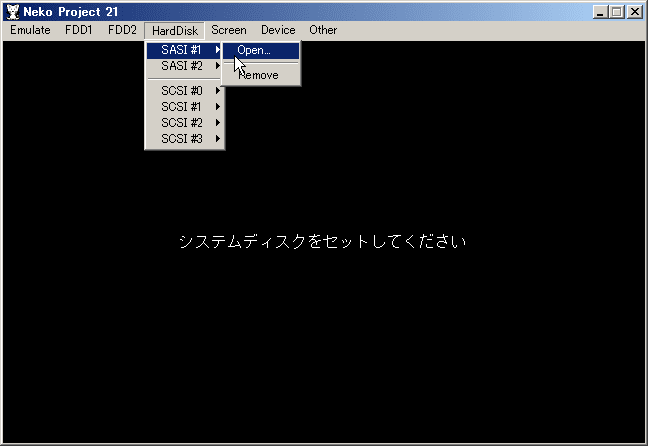
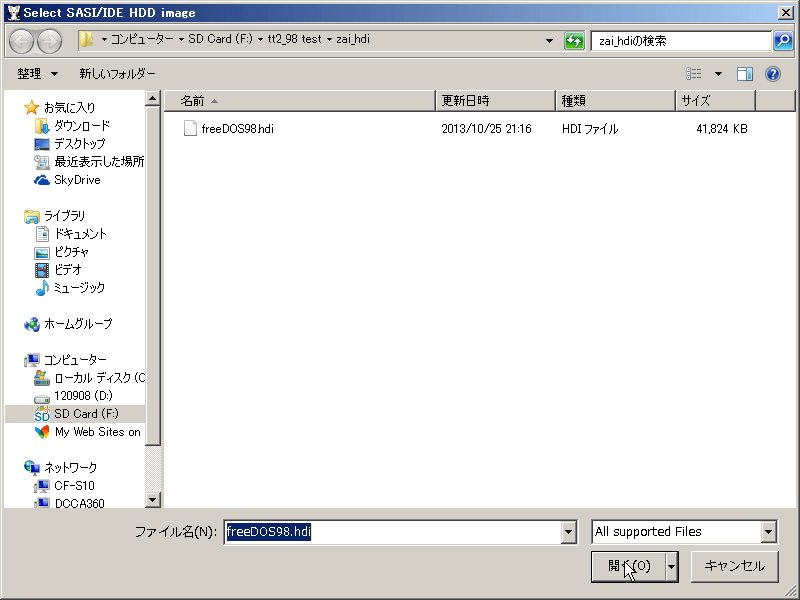
Emulate---Resetで再起動してください。
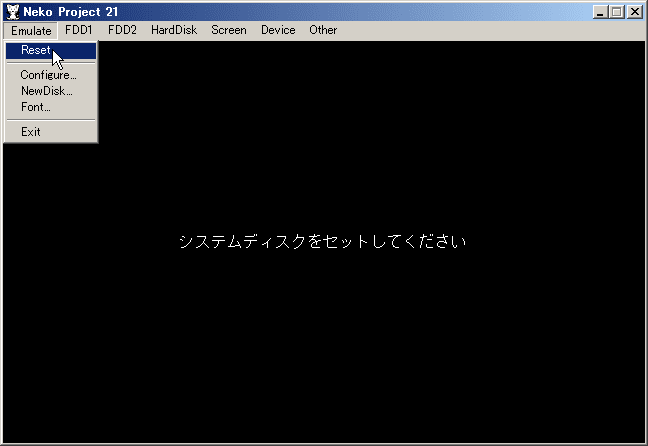
freeDOS(98)が無事に立ち上がったら,Enterキーを2回押します。
C:\>
となっているところに,次のコマンドを打ち込みます。
CD ALICE_T2(Enter)
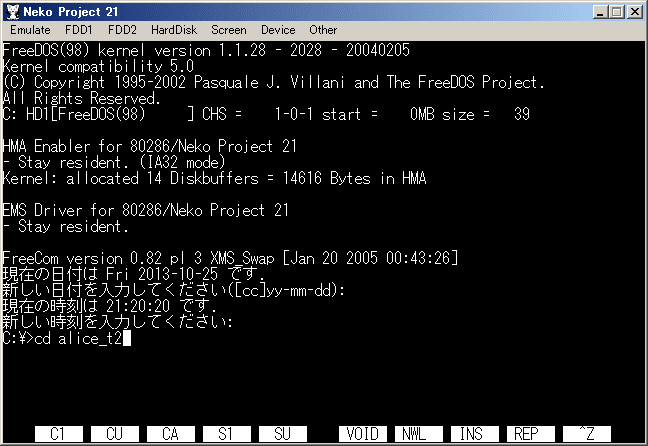

コマンド待ちの表示が
C:\ALICE_T2>
となりますので,最後のコマンドを打ち込みます。
LHA E *.LZH(Enter)
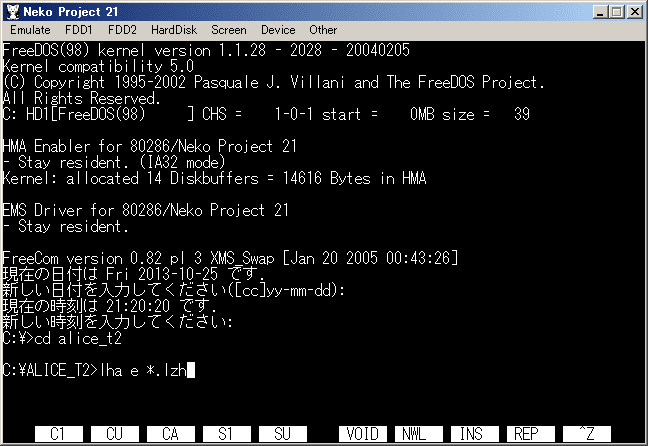
この後は,順次,「 ALICE_T2 」フォルダ内のLZHファイルが解凍されていきますので,作業が終了するまで,10分ほどお待ち下さい。
23 なすべきことはすべてやりました。
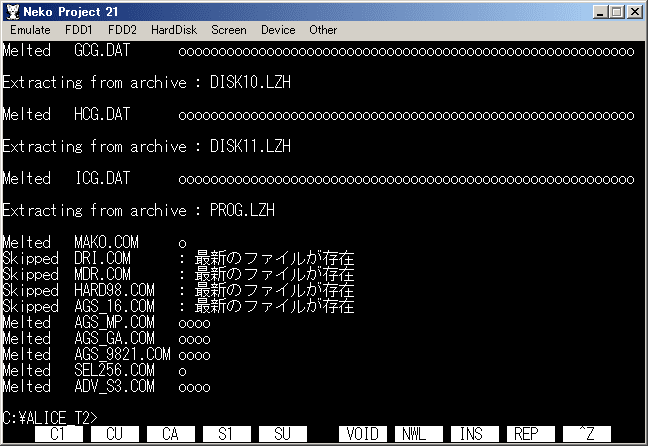
コマンド待ちの
C:\ALICE_T2>
に,次のコマンドを打ち込みましょう。
T2.BAT(Enter)
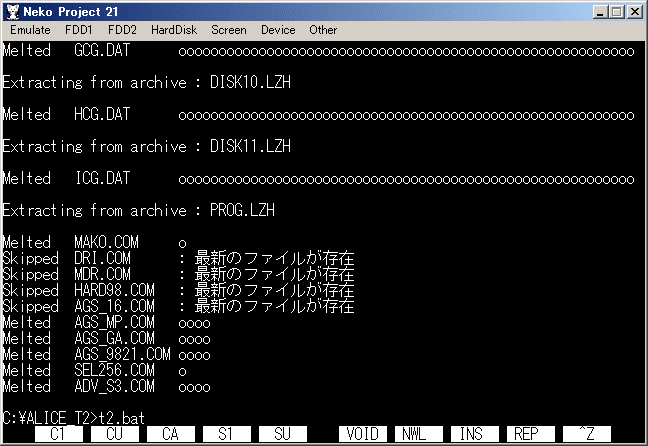
アリスソフトさん,配布フリー宣言ありがとう。
みなさんのシード・カシマに栄光あれ。
ちなみに,マニュアル見ろよって話ですが,このゲームのセーブ,ロード,ゲーム終了は,ゲーム内で宿屋に移動してから出るメニューによって行いますので,ある程度プレイしたら宿屋に戻ることをお勧めします。念のため。
あとこれもマニュアル見ろよですけど,レベルアップは自動でなく,キャンプ画面の「召還」コマンドで,自分で必要に応じてできるようになってます。
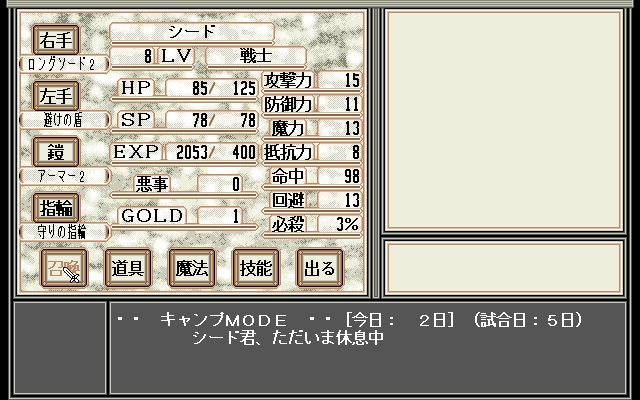
レベルアップをすると,HPが完全回復しますので,回復薬代わりに使えますが,シードのレベルが上がるほど,ダンジョンでの獲得経験値が減ることから,あえてレベルアップをしないプレイ方法も行われています。
ついでですが,NekoProject21のEmulate---Configureメニューから,Resume機能が選択できますので,これを使えば,ゲーム内でいちいちセーブしなくても,安心してゲームを中断できますよ。
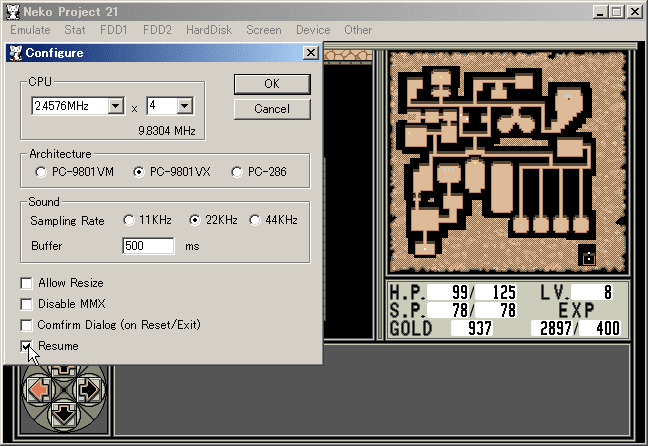
参考記事
freeDOS(98)研究
エミュで闘神都市2をプレイしてみよう(その1・エミュレータ導入編)
エミュで闘神都市2をプレイしてみよう(その2・MS-DOS導入準備編)
エミュで闘神都市2をプレイしてみよう(その3・MS-DOSインストール編)
エミュで闘神都市2をプレイしてみよう(その4・最終回)
エミュで闘神都市2をプレイしてみよう(特別編・freeDOS(98)ってどうよ)
エミュで闘神都市2をプレイしてみよう(freeDOS(98)ってどうよ・HDリマスター版前編)
エミュで闘神都市2をプレイしてみよう(freeDOS(98)ってどうよ・HDリマスター版後編)
エミュで闘神都市2をプレイしてみよう(freeDOS(98)ってどうよ・HDリマスター版rev2.0)
エミュで闘神都市2をプレイしてみよう(freeDOS(98)ってどうよ・完結編
ツァイ メタ女ハードディスクイメージ起動プロセス検証-fdnp21改
闘神都市2のマニュアルはこちら。
<<著作権に関して>>
本記事に引用している全てのソフトの名称・画像の著作権・その他権利は、制作、販売されたソフトハウス、メーカー、または作者様に帰属します。本サイトでの上記著作権物扱いは、著作権など各権利関係を侵害することが目的ではありません。問題などある場合は、メール(gekigangarあっとmail.goo.ne.jp)にてその旨お知らせください。
エミュで闘神都市2をプレイしてみよう(freeDOS(98)ってどうよ・HDリマスター版前編)からの続きです。
2016/05/09追記 freeDOS(98)ってどうよ・HDリマスター版前後編の改訂稿その2として,エミュで闘神都市2をプレイしてみよう(freeDOS(98)ってどうよ・完結編を作成しました。freeDOSを利用したエミュレータの設定方法として,これ以上はお手軽にならないところまで絞り込めたと思います。ご活用ください。
2016/05/09追記終了
10 闘神都市2のゲームファイルをfreedos98.hdiに導入します。
まず,闘神都市2のゲームファイルであるTT2_98.ZIP をアリスソフト アーカイブズから
ダウンロードしてください。
11 ダウンロードしたTT2_98.ZIPを右クリックして「すべて展開」で解凍してください。
「 TT2_98 」というフォルダ内に,DISK01.HDM~DISK11.HDMというファイルが並んでいるはずです。
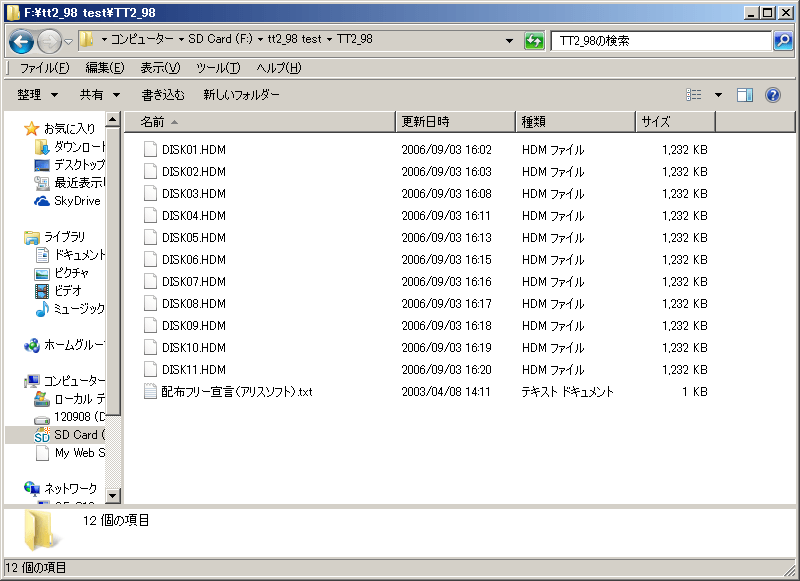
12 「 TT2_98 」内に,新しいフォルダを作成します。フォルダ名を「 TT2_98files 」と変更します。
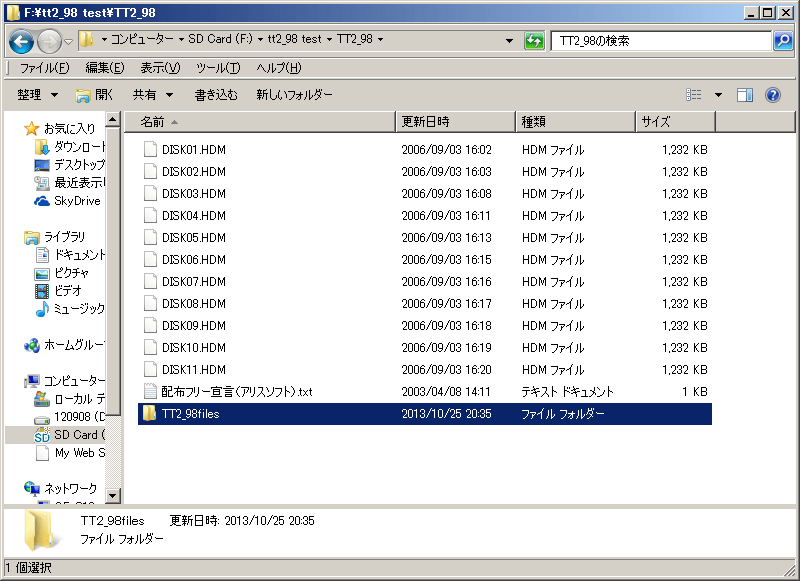
13 次に,DiskExplorerでこれらのゲームディスクイメージを開きます。
「 TT2_98 」フォルダ内にある,DISK11.HDMを開いてください。
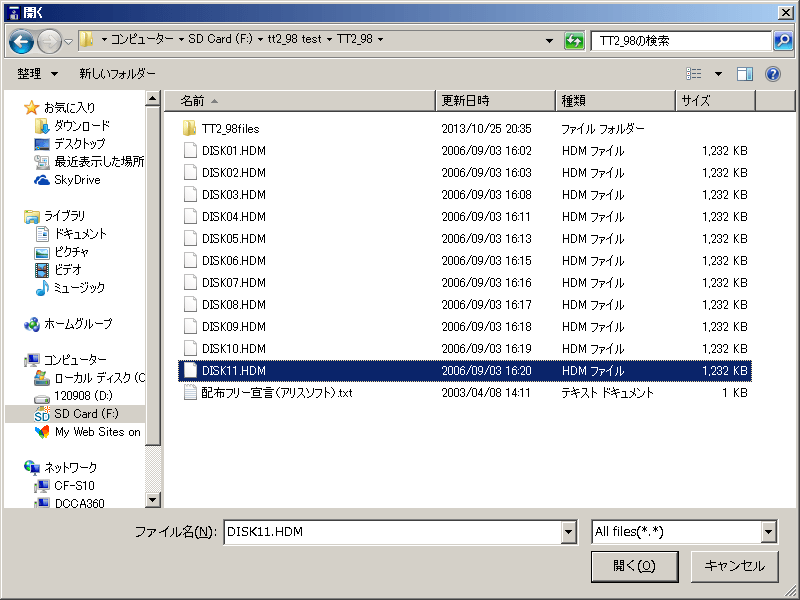
確認メッセージが出ますが,OKしてください。
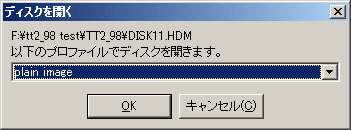
14 DiskExplorerで,DISK11.HDMの中身である
DISK11.LZH
VERSION.ALS
が表示されていますので,
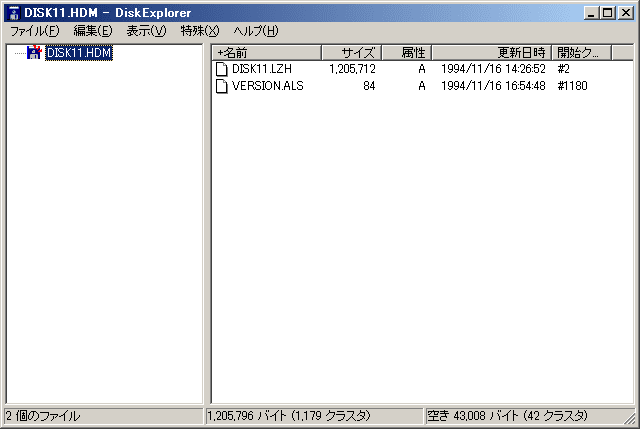
DISK11.LZH
だけを,「 TT2_98 」内に作った「 TT2_98files 」フォルダにドラッグアンドドロップします。
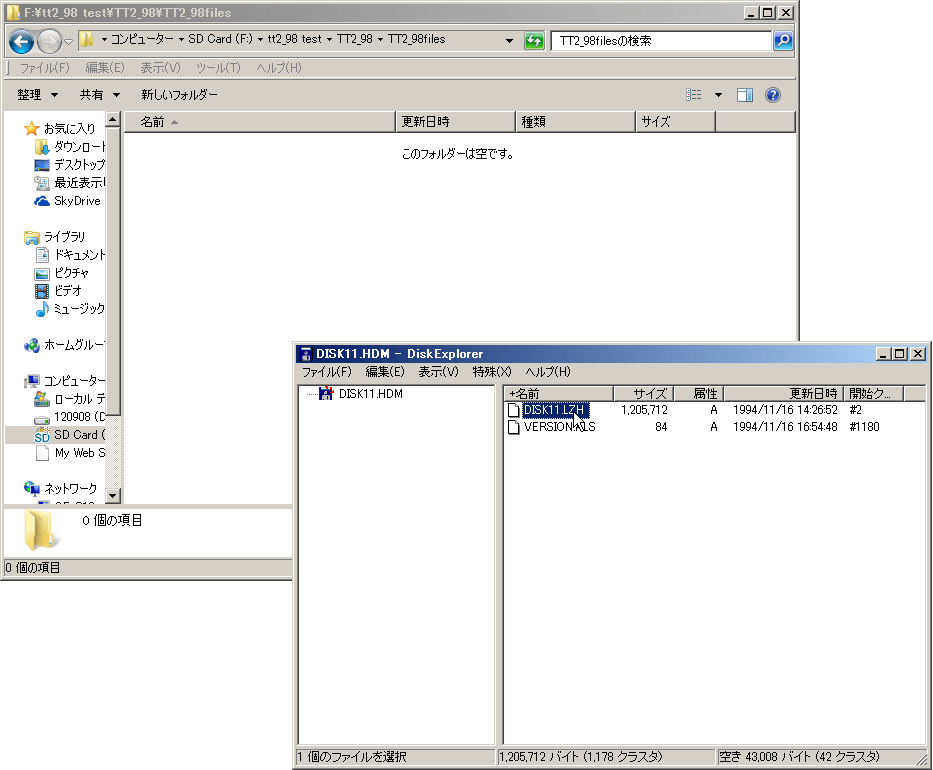
「 TT2_98files 」フォルダ内に
DISK11.LZH
がコピーされました。
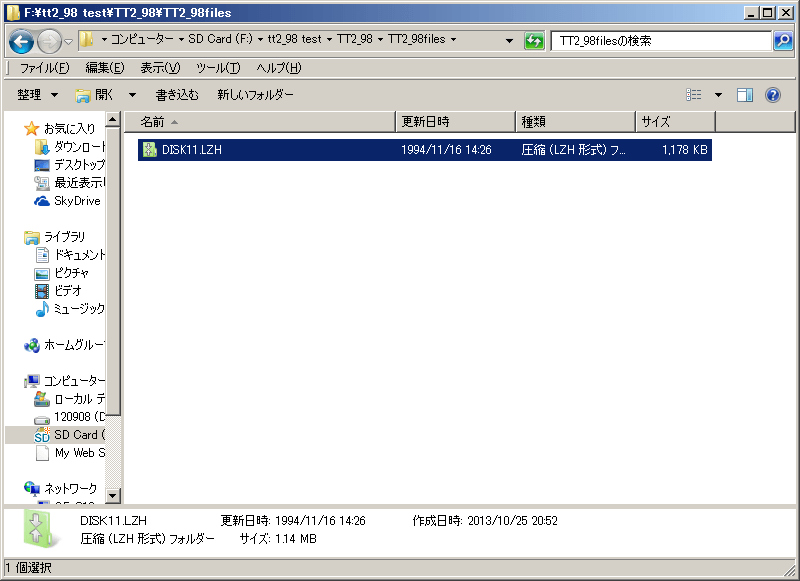
15 この要領で,以下,DISK10.HDM,DISK09.HDM,DISK08.HDM...とDISK02.HDMまで,'VERSION.ALS
'以外のファイルを「 TT2_98files 」フォルダ内にコピーしていってください。
作業完了時には,「 TT2_98files 」フォルダの内容はこのようになっているはずです。
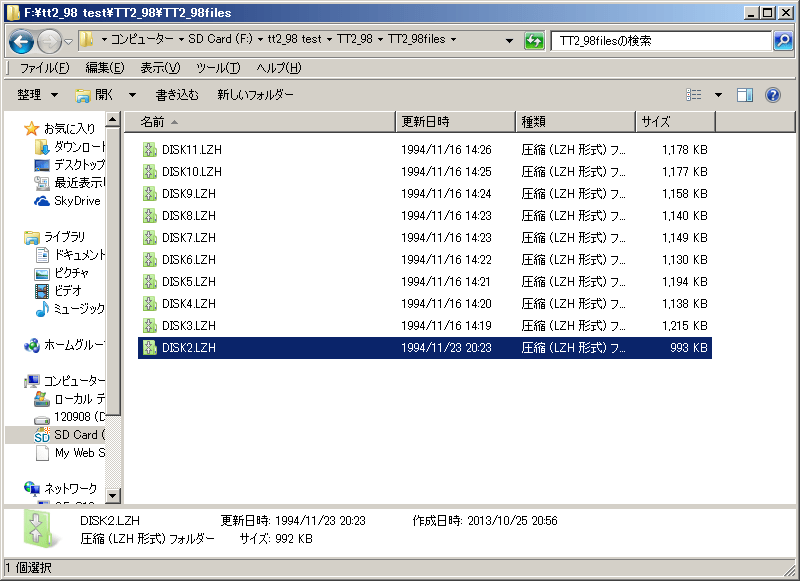
16 DISK01.HDMについては,DiskExplorerの「編集」メニューから「すべて選択」をクリックします。
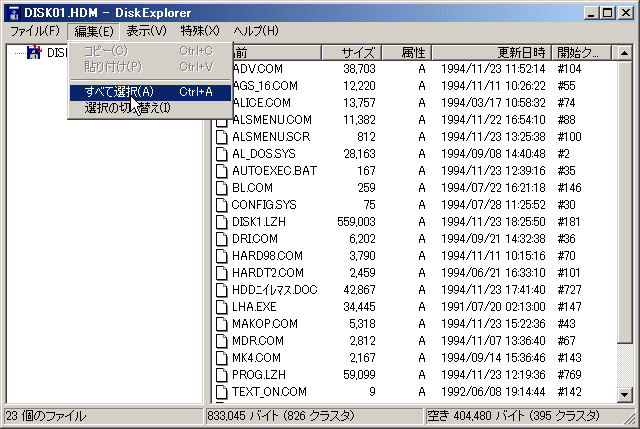
反転表示させた全部のファイルを「 TT2_98files 」フォルダ内にドラッグアンドドロップしてください。
作業完了時の「 TT2_98files 」フォルダの内容はこのようになります。
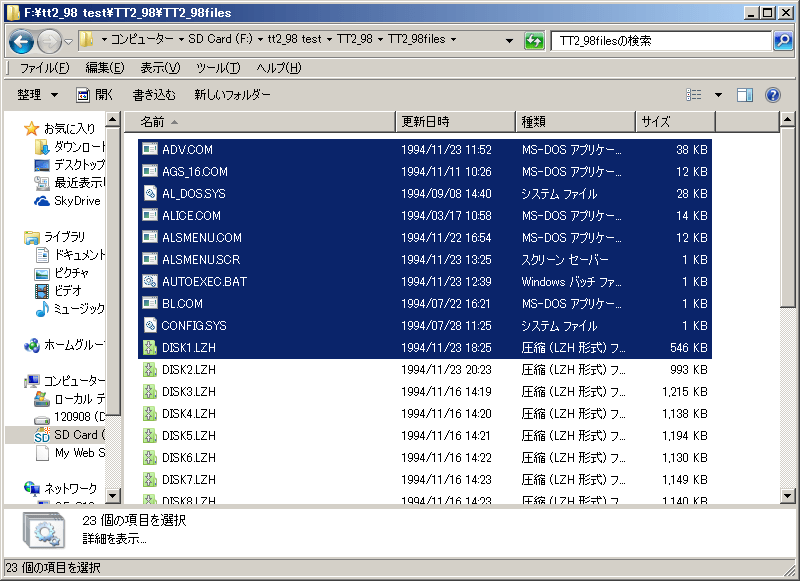
17 DiskExplorerで,'freedos98.hdi'を開きます。
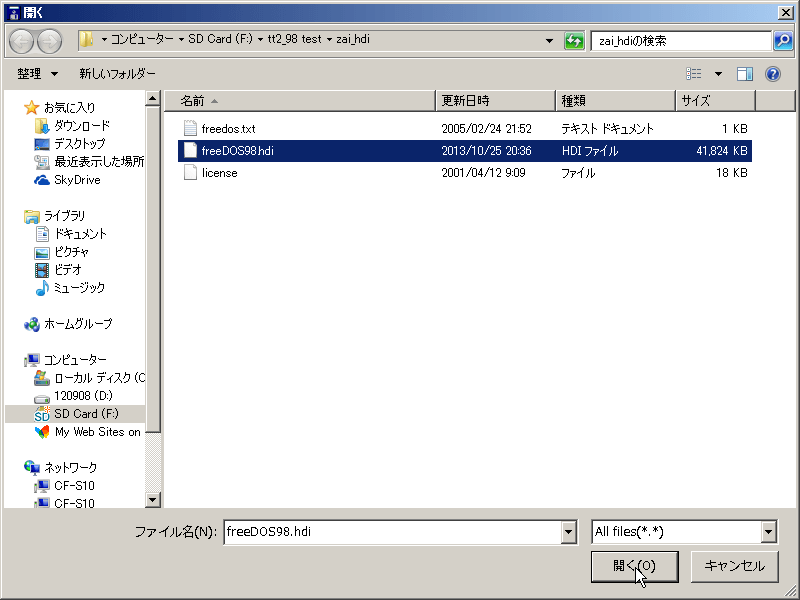
問い合わせウインドウにOKします。
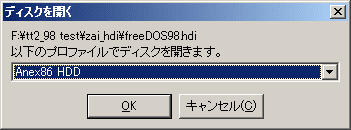
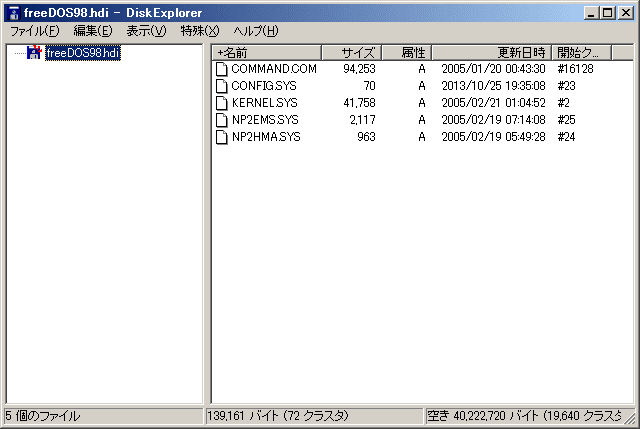
18 DiskExplorerの「ファイル」メニューから,「新規ディレクトリ作成」をクリックします。
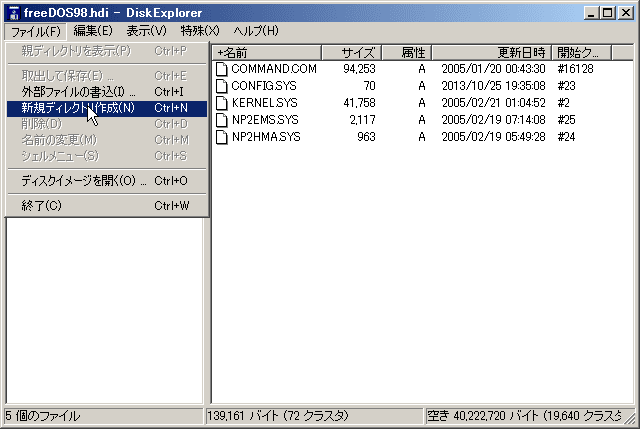
右側のウインドウに「 NEWDIR_0 」というフォルダが新たに作成されたことを確認します。
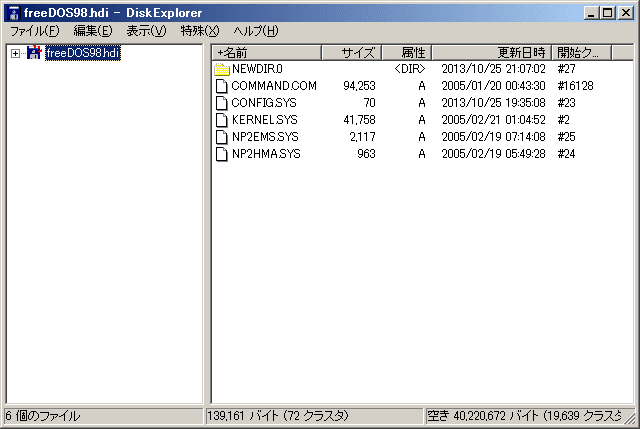
「 NEWDIR0 」上で右クリックして,「 ALICE_T2 」という名前に変更します。
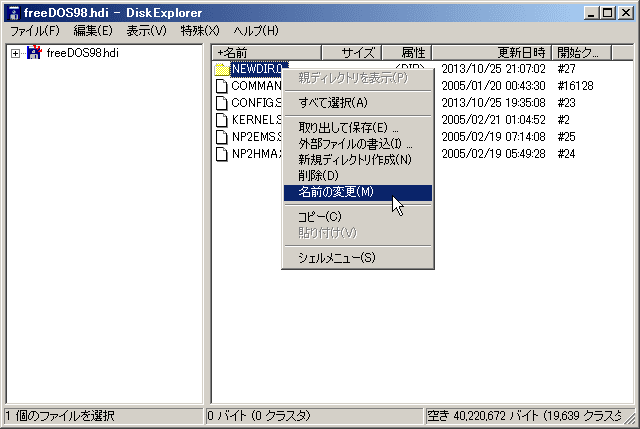
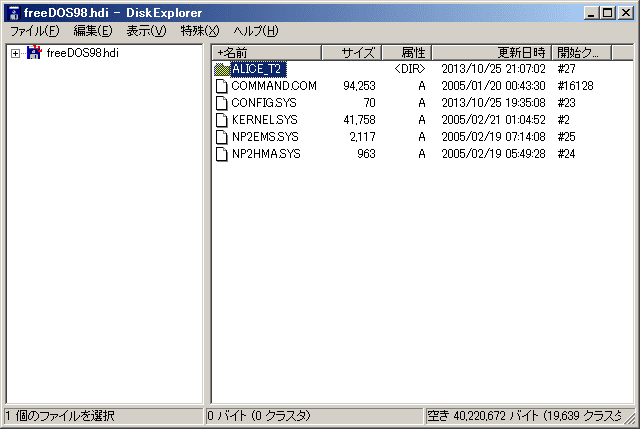
19 「 ALICE_T2 」フォルダをダブルクリックします。
中身の入っていない「 ALICE_T2 」フォルダが表示されます。
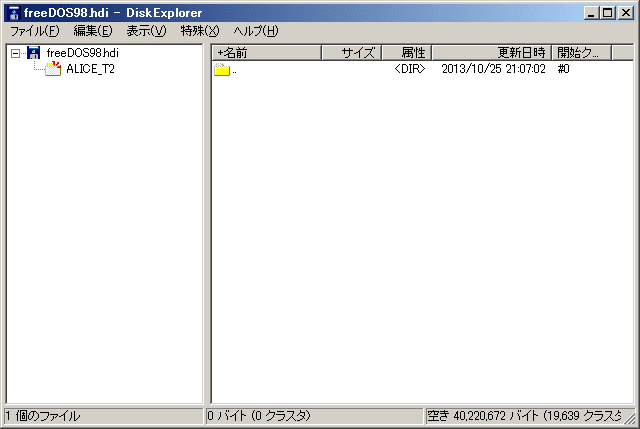
20 さきほど苦労して作った「 TT2_98files 」フォルダの「編集」メニューから,「すべて選択」を選んで,全部のファイルを反転表示させます。
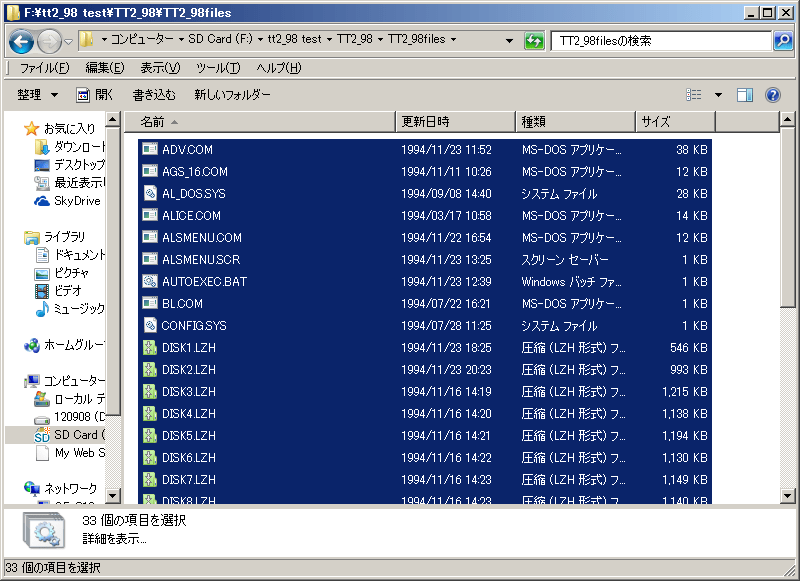
DiskExplorer上の空の「 ALICE_T2 」フォルダに,「 TT2_98files 」フォルダ内の全部のファイルをドラッグアンドドロップします。
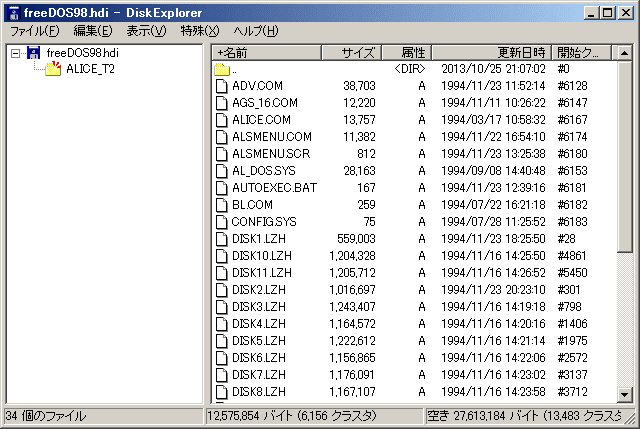
21 これで,freeDOS98.hdiへの闘神都市2のゲームデータが導入できました。
あと1つ作業をすれば,あの闘神都市2がプレイできます。頑張りましょう。
DiskExplorerを終了します。
22 NekoProject21の使用するHDイメージとして,freeDOS98.hdiを選択します。
HardDisk---SASI #1---Openで
freeDOS98.hdi
を指定し,
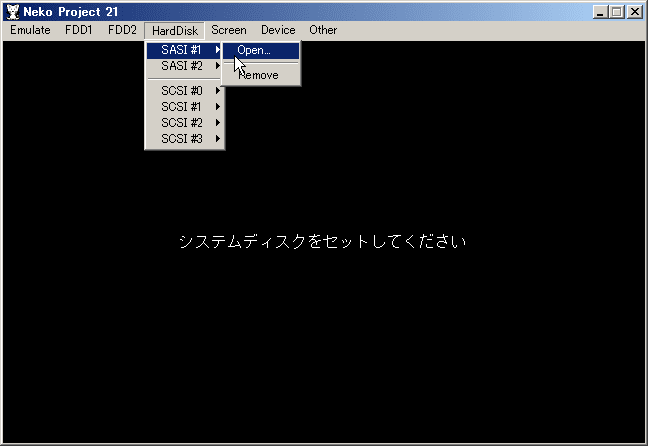
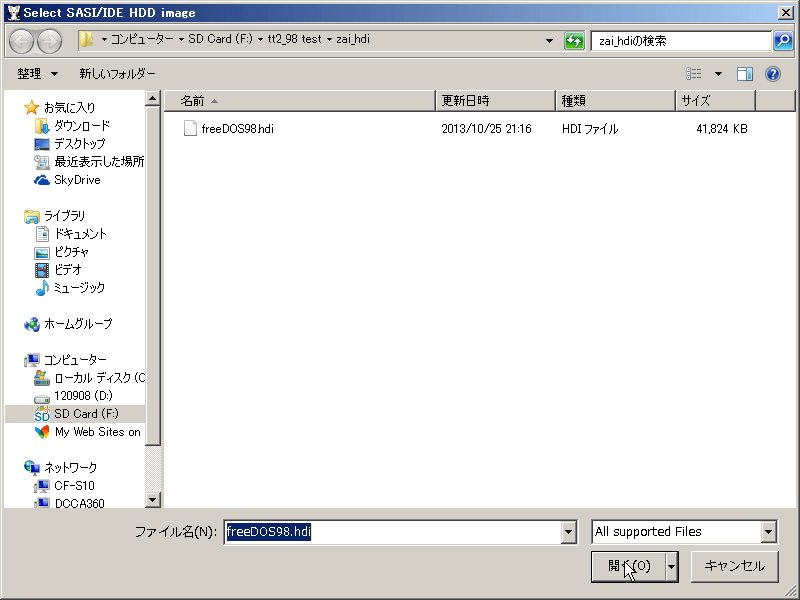
Emulate---Resetで再起動してください。
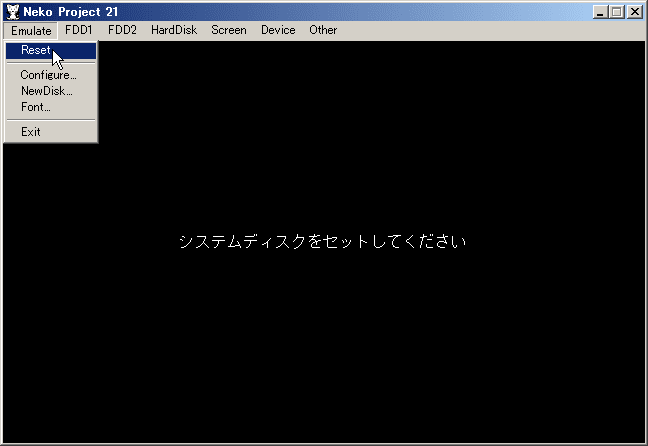
freeDOS(98)が無事に立ち上がったら,Enterキーを2回押します。
C:\>
となっているところに,次のコマンドを打ち込みます。
CD ALICE_T2(Enter)
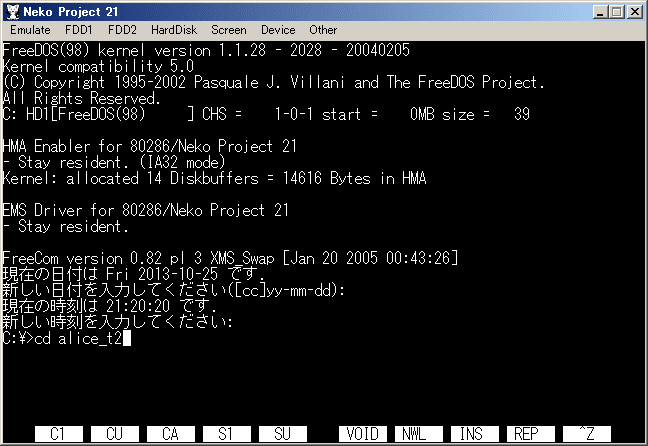

コマンド待ちの表示が
C:\ALICE_T2>
となりますので,最後のコマンドを打ち込みます。
LHA E *.LZH(Enter)
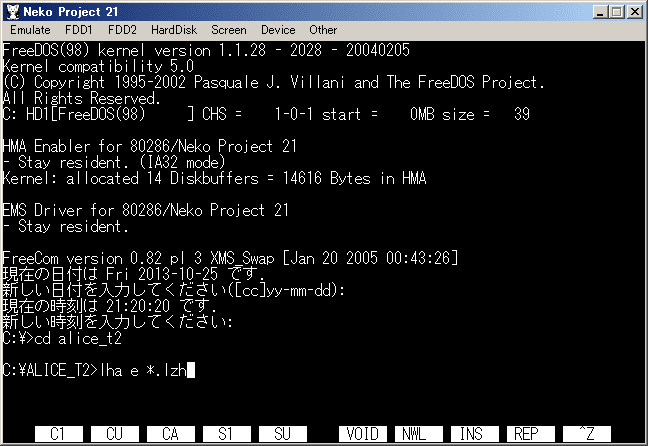
この後は,順次,「 ALICE_T2 」フォルダ内のLZHファイルが解凍されていきますので,作業が終了するまで,10分ほどお待ち下さい。
23 なすべきことはすべてやりました。
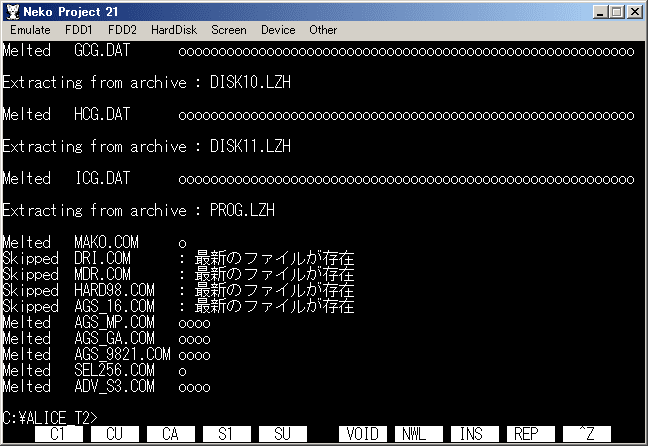
コマンド待ちの
C:\ALICE_T2>
に,次のコマンドを打ち込みましょう。
T2.BAT(Enter)
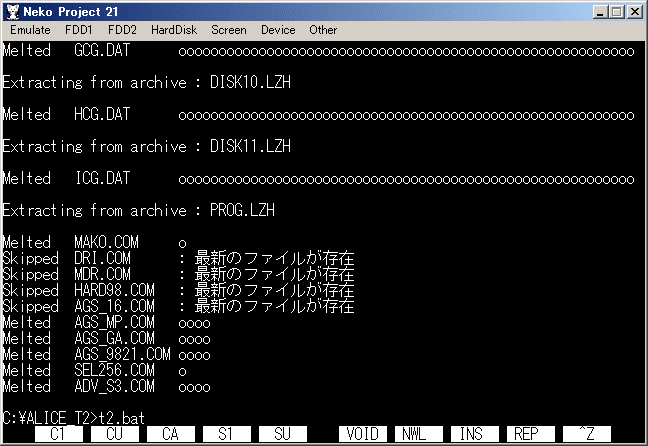
アリスソフトさん,配布フリー宣言ありがとう。
みなさんのシード・カシマに栄光あれ。
ちなみに,マニュアル見ろよって話ですが,このゲームのセーブ,ロード,ゲーム終了は,ゲーム内で宿屋に移動してから出るメニューによって行いますので,ある程度プレイしたら宿屋に戻ることをお勧めします。念のため。
あとこれもマニュアル見ろよですけど,レベルアップは自動でなく,キャンプ画面の「召還」コマンドで,自分で必要に応じてできるようになってます。
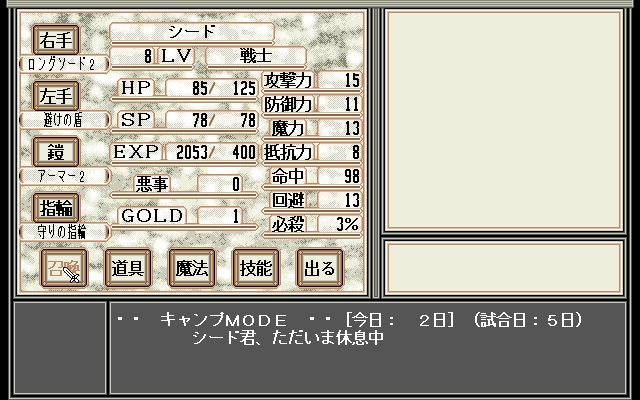
レベルアップをすると,HPが完全回復しますので,回復薬代わりに使えますが,シードのレベルが上がるほど,ダンジョンでの獲得経験値が減ることから,あえてレベルアップをしないプレイ方法も行われています。
ついでですが,NekoProject21のEmulate---Configureメニューから,Resume機能が選択できますので,これを使えば,ゲーム内でいちいちセーブしなくても,安心してゲームを中断できますよ。
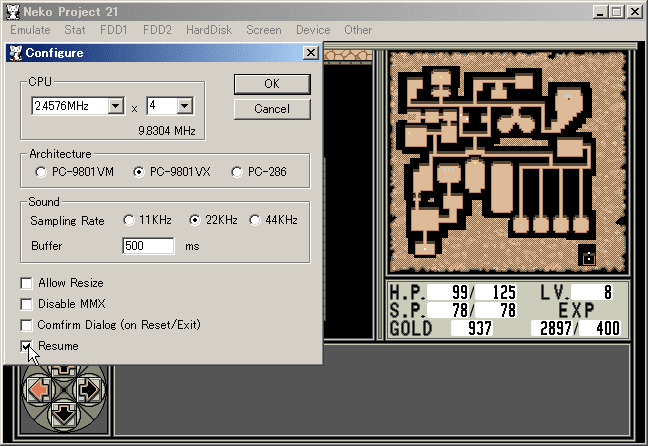
参考記事
freeDOS(98)研究
エミュで闘神都市2をプレイしてみよう(その1・エミュレータ導入編)
エミュで闘神都市2をプレイしてみよう(その2・MS-DOS導入準備編)
エミュで闘神都市2をプレイしてみよう(その3・MS-DOSインストール編)
エミュで闘神都市2をプレイしてみよう(その4・最終回)
エミュで闘神都市2をプレイしてみよう(特別編・freeDOS(98)ってどうよ)
エミュで闘神都市2をプレイしてみよう(freeDOS(98)ってどうよ・HDリマスター版前編)
エミュで闘神都市2をプレイしてみよう(freeDOS(98)ってどうよ・HDリマスター版後編)
エミュで闘神都市2をプレイしてみよう(freeDOS(98)ってどうよ・HDリマスター版rev2.0)
エミュで闘神都市2をプレイしてみよう(freeDOS(98)ってどうよ・完結編
ツァイ メタ女ハードディスクイメージ起動プロセス検証-fdnp21改
闘神都市2のマニュアルはこちら。
<<著作権に関して>>
本記事に引用している全てのソフトの名称・画像の著作権・その他権利は、制作、販売されたソフトハウス、メーカー、または作者様に帰属します。本サイトでの上記著作権物扱いは、著作権など各権利関係を侵害することが目的ではありません。問題などある場合は、メール(gekigangarあっとmail.goo.ne.jp)にてその旨お知らせください。